Tastatur-Kurzbefehl setzen
Auf Tastendruck: CMD+P als schneller PDF-Drucker am Mac
Ein kleiner Tipp für Freunde des im Mac-Betriebssystem integrierten PDF-Druckers verdient sich zum Start von macOS High Sierra eine erneute Erwähnung.
Schaut euch kurz das Druck-Menü an, das ihr in fast allen Mac-Applikationen nach dem Absetzen des Druck-Befehls angeboten bekommt.
Um hier nun ein PDF zu erstellen, müsst ihr unten links im Druck-Menü die Option „PDF“ und anschließend den Menüpunkt „Als PDF sichern“ wählen. Die meisten Anwender wechseln dafür kurz von der Tastatur zur Maus bzw. zum Trackpad.
Kurzbefehle machen das Leben einfacher
Um zukünftig etwas schneller an die PDF-Ausgabe zu kommen, könnt ihr einen kurzen Abstecher in die Mac-Systemeinstellungen unternehmen.
Wählt „Systemeinstellungen“ > „Tastatur“ > „Kurzbefehle“ > „App-Tastaturkurzbefehle“ und klickt im Bereich „Alle Programme“ auf das „+“ zum Erstellen eines neuen Befehls. Wenn ihr euch hier nun die beiden Befehle
- „Als PDF sichern“
- „Save as PDF“
anleget und beiden das Tastaturkürzel CMD+P zuweist, dann braucht ihr euch zukünftig nur noch einen Tastatur-Kurzbefehl zum Drucken von PDF-Dateien merken.
In fast allen Anwendungen könnt ihr nun mit dem Befehl „CMD+P“ das Druck-Menü öffnen und durch die erneute Aktivierung des Tastaturkürzels „CMD+P“ direkt zum nächsten Schritt der PDF-Erstellung springen.
Der Grund, warum der Zusatzbefehl in zwei Sprachen angelegt werden sollte ist, dass dieser so auch in Programmen genutzt werden kann, die nicht mit einer deutscher Lokalisierung ausgestattet sein.
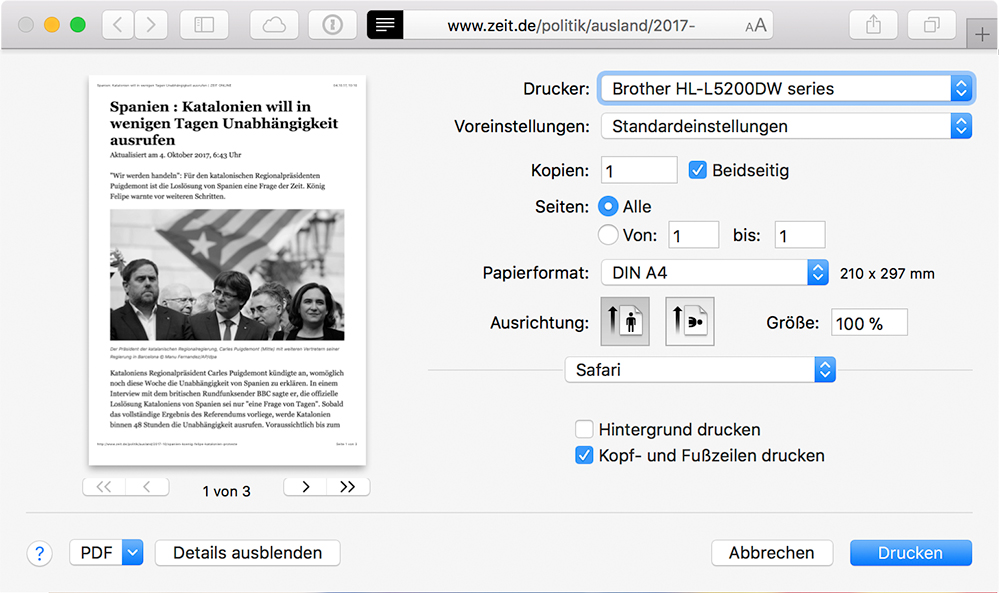
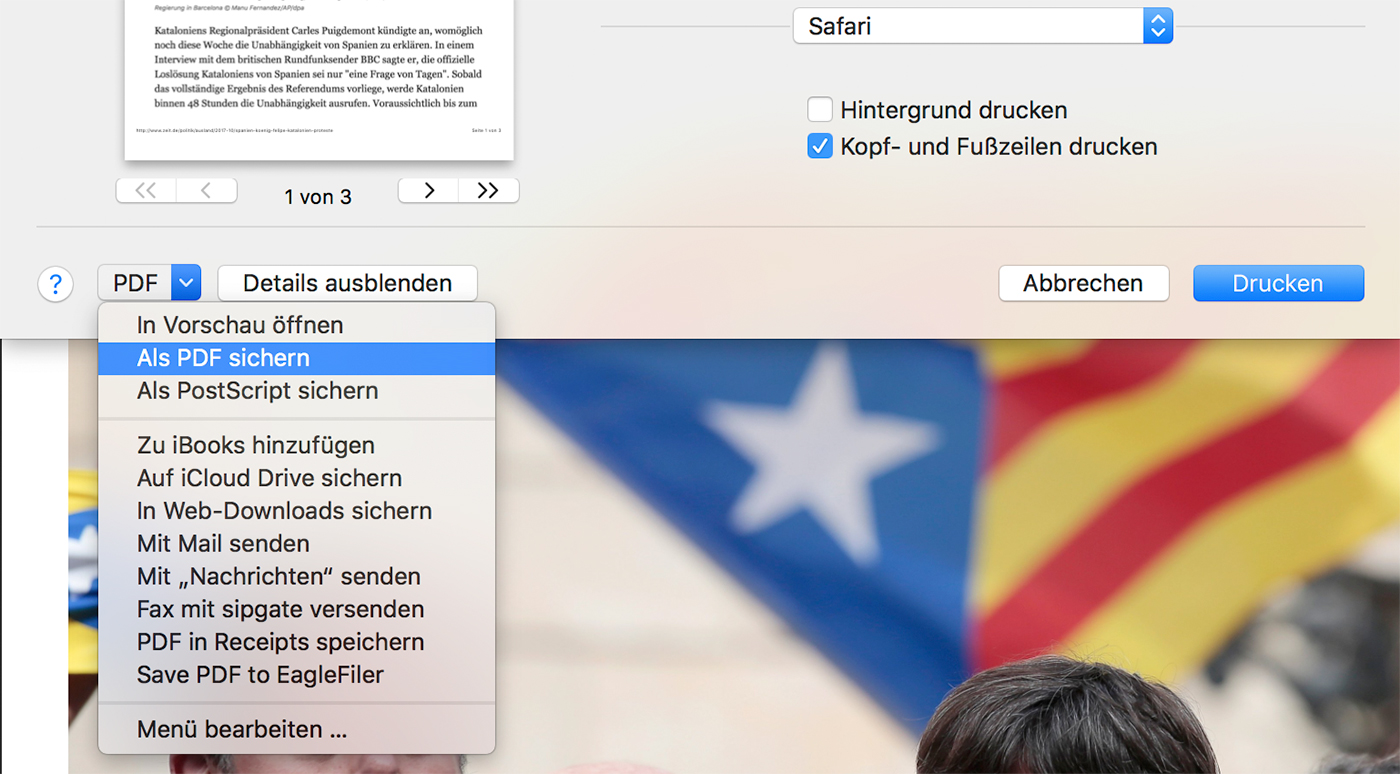
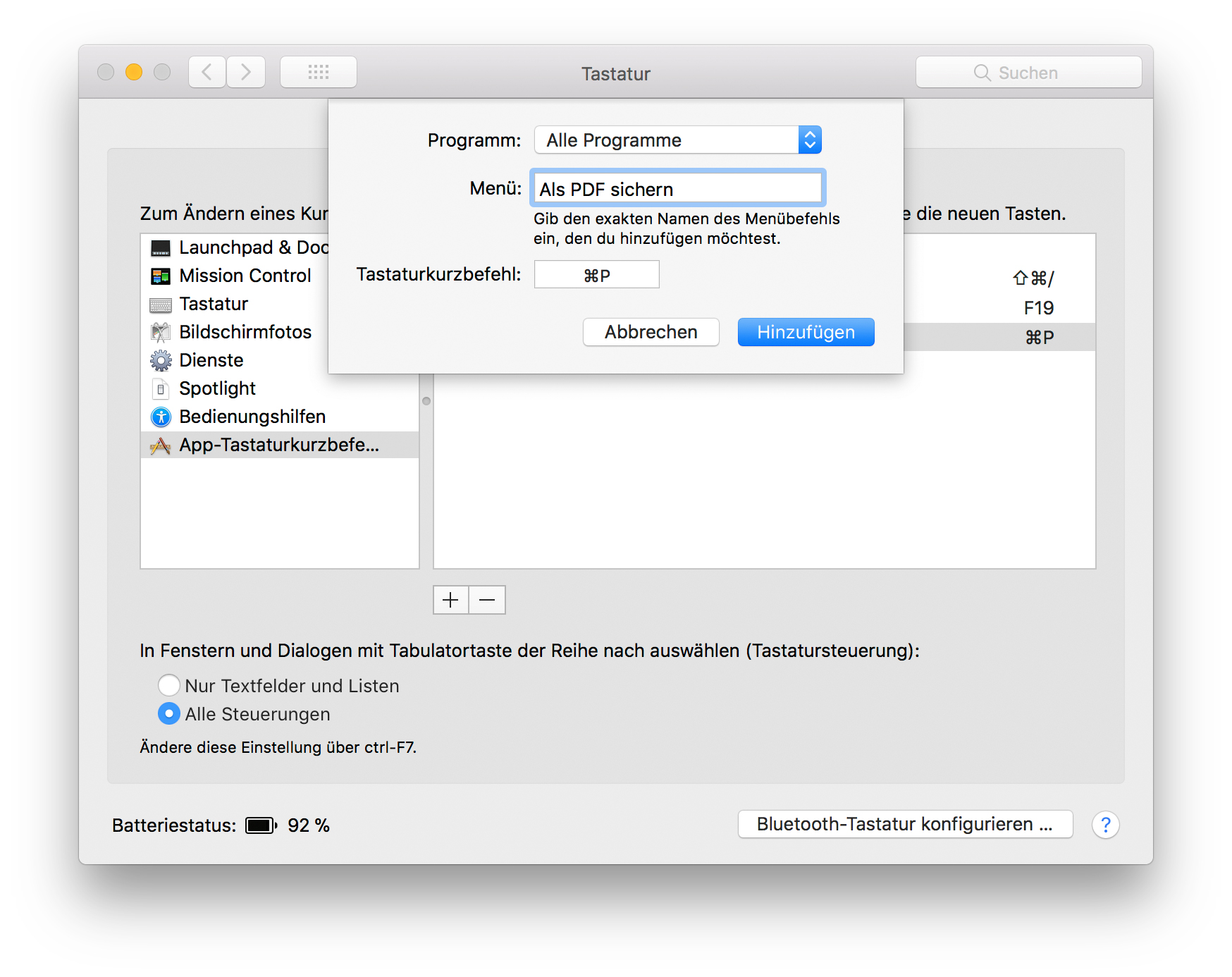
Deswegen liebe ich Eure Seite: Diese kleinen Helferlein, auf die man zwar auch selber kommen könnte, es aber einfach nicht macht :-)
Einer Eurer ersten Artikel die ich gelesen habe, nutze ich heute noch: Autokorrektur von @@ zu meiner eMail-Adresse. Spart jeden Tag richtig Tipperei :-)
DANKE DAFÜR!
Ach herrje, ist auch schon wieder fünf Jahre her. http://www.iphone-ticker.de/ti.....gen-35733/
Danke für das Lob.
Den benutze ich heute auch noch fast täglich! Bester Tipp aller Zeiten!
Haha, benutze ich ebenfalls immer noch!
Den nutze ich auch beinahe täglich auf allen meiner Geräte
Vor 5 Jahren angelegt und jedes Mal froh es zu nutzen.
Super
Klasse Tipp! Danke.
Überflüssig!Nein, Spaß. Guter Tipp – Danke! Mehr davon :)
Geht übrigens auch in den alten OSX Versionen nur hier darauf achten, dass man hinter dem Text „Als PDF sichern“ noch die 3er Punkte setzen muss (alt+Punkt). Also am Ende dann „Als PDF sichern …“ dastehen hat!
Das war der entscheidende Hinweis. Danke!
!Nice!
Schöner Tipp – Merci!
Klasse Tip!